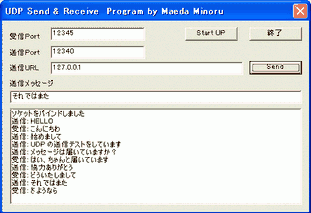
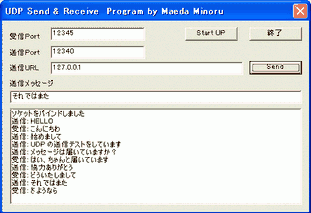
前田稔(Maeda Minoru)の超初心者のプログラム入門
![]()
![]()
| ファイル名 | 説明 |
|---|---|
| SendRecive.cs | IPアドレスで送信/受信 |
| 受信PORT | メッセージを受信するポートです |
| 送信PORT | メッセージを送信するポートです |
| 送信URL | 送信先のIPアドレスです |
| 受信メッセージ | 送信するメッセージをタイプする TextBox です |
| 通信 LOG | 通信記録を表示します |
| StatUP Button | 通信の準備を整えてます |
| 終了 Button | プログラムを終了します |
| Send Button | 送信URLにメッセージを送ります |
public class MyForm : Form
{
//☆ Internet Object Class
public class Internet
{
・・・
// Constructor
public Internet(String Port)
{
・・・
}
// Message の受信
public void ReciveMessage()
{
・・・
}
// Message の送信
public void SendMessage(String Addr, String Port, String Msg)
{
・・・
}
}
|
//☆ MyForm Program
public Internet Inet = null; //Internet Object Class
public String MsgLog;
public MyForm()
{
InitializeComponent();
}
|
private void Button2_Click(object sender, EventArgs e)
{
Inet.Listener = null;
this.Dispose();
}
|
![]()
| 受信Port | 12345 |
| 送信Port | 12345 |
| 送信URL | 127.0.0.1 |
| 受信Port | 12345 |
| 送信Port | 12340 |
| 送信URL | 127.0.0.1 |
| 受信Port | 12340 |
| 送信Port | 12345 |
| 送信URL | 127.0.0.1 |
| C:\>ipconfig |
| 受信Port | 12345 |
| 送信Port | 12340 |
| 送信URL | 169.180.32.52 |
| 受信Port | 12340 |
| 送信Port | 12345 |
| 送信URL | 192.254.198.113 |
![]()